Slik konfigurerer du "Enkelt pålogging" på Apple TV

De fleste strømkassene har stor ulempe: du må logge på hver app separat ved hjelp av dine abonnementskompetanse . Men med en ny funksjon i tvOS 10, kan du logge inn en gang og bli ferdig med det. Slik setter du opp på Apple TV.
RELATED: Slik setter du opp og konfigurerer Apple TV
Single Sign-On, som det kalles, høres veldig praktisk ut (og det er!), men det er noen store forbehold å være klar over. For det første må Apple TV-en din oppdateres til tvOS 10 (som sannsynligvis gjøres automatisk så lenge du ikke endret automatisk oppdateringsfunksjonen på et tidspunkt). For det andre er den bare tilgjengelig i USA. Den fungerer også bare med et begrenset antall kabelleverandører, samt et begrenset antall apper (du kan besøke Apples støtteside for å se en komplett liste), men forhåpentligvis vil flere bli lagt til i fremtiden.
Hvis kabelen din eller satellittleverandøren er på listen, så er du god til å gå. La oss starte!
Åpne oppsettappene fra hovedskjermbildet.
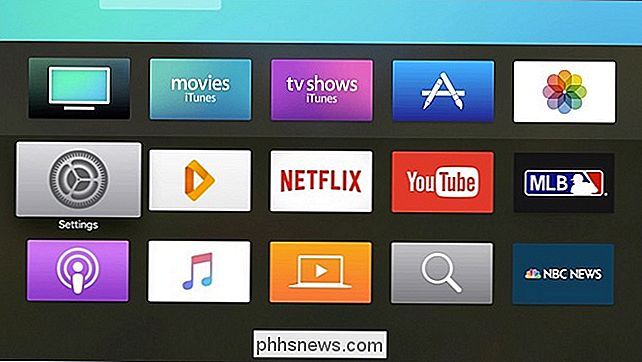
Velg "Kontoer".
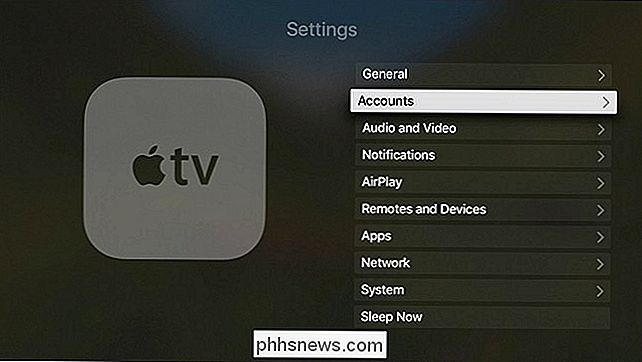
Rull ned og klikk på "TV-leverandør".
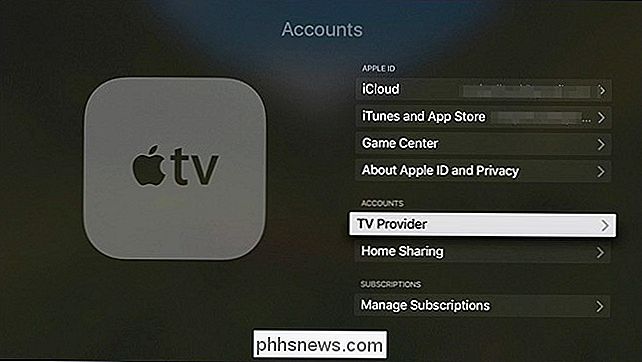
Velg "Logg inn".

Velg listen over kabel- eller satellittleverandører fra listen som er oppgitt. Hvis din ikke er oppført, kan du ikke bruke Enkelt pålogging.
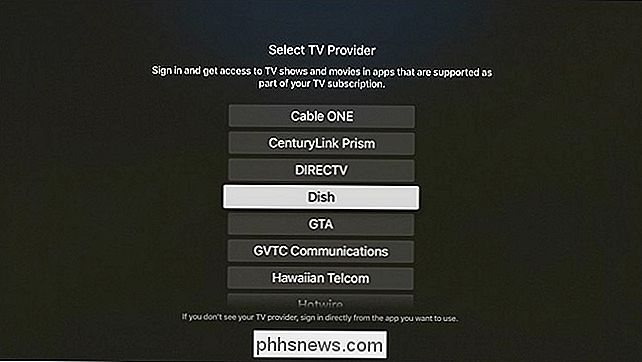
Du kan enten velge e-postadressen din som allerede er knyttet til Apple-ID-en din, eller hvis du bruker en egen e-postadresse for innlogging for kabelabonnement, klikker du på på «Legg til nytt».
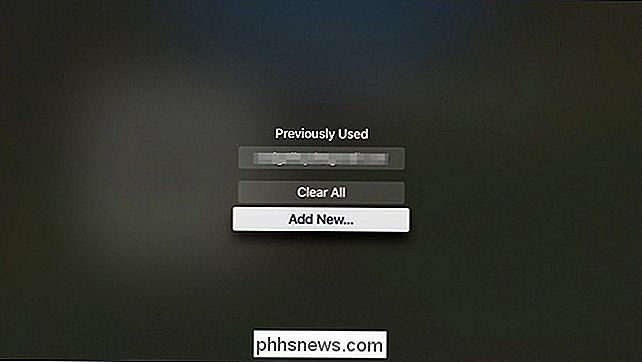
Skriv inn ditt brukernavn eller e-postadresse som er knyttet til din abonnement på kabelabonnement, og klikk deretter "Fortsett" nederst.
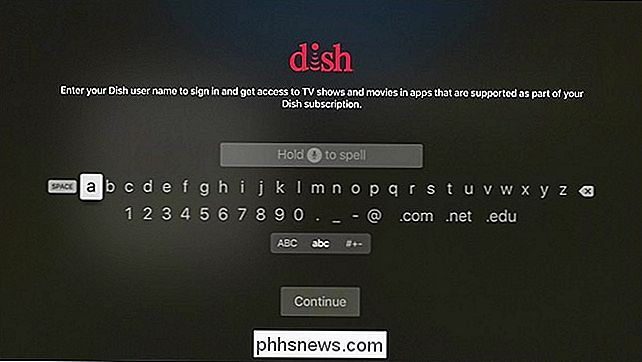
Neste, skriv inn passordet ditt for den kontoen og klikk på "Logg på" nederst.
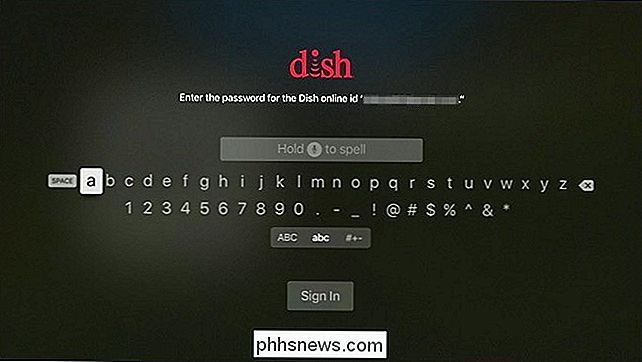
Når du er logget inn, kan du velge "Finn flere apper".
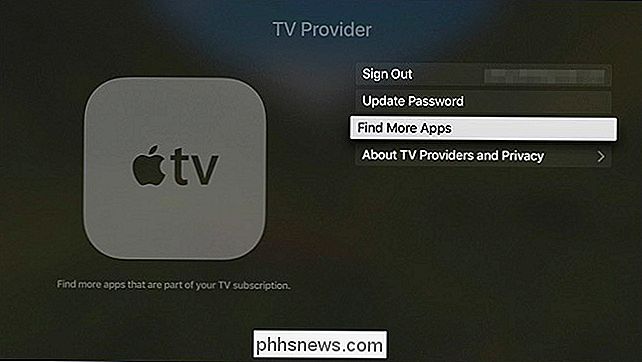
Dette tar deg til en side i App Store hvor du kan se alle de streamingapplikasjonene som støtter Single Logg på og kabelen eller satellittleverandøren. Selvfølgelig kan det være flere apper tilgjengelig som støtter kabelleverandøren din, men støtter ikke nødvendigvis Single Sign-On ennå.

Når du går inn i en støttet app og velger et TV-program eller en film som du vil se, får du et popup-vindu som spør om appen kan bruke kabelabonnementsinformasjonen din. Velg "Tillat".
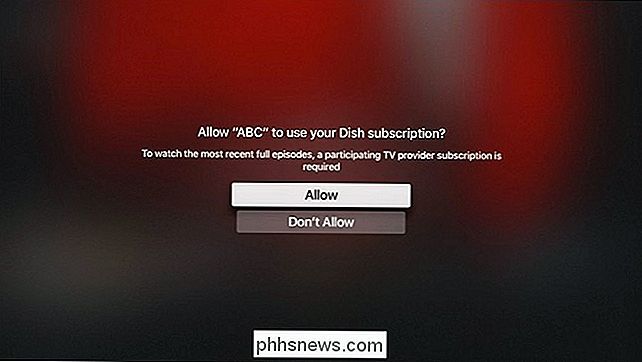
Det er alt der er til det! Selvfølgelig vil det uten tvil være flere kabel- og satellittleverandører som legges til støttelisten for Single Sign-On i fremtiden, samt flere streaming-apper som vil dra nytte av denne nye funksjonen. Mange av de store spillerne er allerede inne, så du bør ikke ha for mye problemer med å finne en app som støtter enkelt pålogging.

Slik krypterer du Windows System Drive med VeraCrypt
Noen Windows 10-enheter leveres med "Enhetskryptering", men andre PCer krever at du betaler en annen $ 99 for å få BitLocker på Windows Pro for full- disk kryptering. Hvis du heller ikke vil, kan du bruke VeraCrypt-programvaren for gratis og åpen kildekode for å få fulldisk-kryptering på en hvilken som helst versjon av Windows.

Hvordan (muligens) lagre en bærbar datamaskin fra vannskade
Det er alle bærbare eiers mareritt: en skikkelig spildt kopp kaffe. En plutselig dusj når du arbeider ute. Himmelen forby, en slags farisk badevask når du virkelig skulle få den TPS-rapporten. Konvensjonell visdom sier at en gjennomvåt bærbar datamaskin er en død bærbar datamaskin, men det trenger ikke nødvendigvis å være sant, spesielt Hvis du har et par verktøy og mye tålmodighet.



